Apple Pay có an toàn để sử dụng không?
Công nghệ thanh toán di động và thanh toán ngày càng trở nên phổ biến. Họ cung cấp cho người dùng các lựa chọn thay thế nhanh hơn và đơn giản hơn cho thẻ tín dụng hoặc thẻ ghi nợ. Nhưng câu hỏi quan trọng nhất là: Họ có an toàn không? Điều gì sẽ xảy ra nếu bạn thức dậy vào một ngày và thấy rằng một số hacker đã xóa sạch tài khoản ngân hàng của bạn? Một điều bạn nên luôn luôn ghi nhớ là tất cả các phương thức thanh toán đều có thể bị lừa đảo. Nhưng điều đó không có nghĩa là các công ty có thể làm cho các tin tặc khó khăn hơn bằng cách thực hiện tính năng bảo mật mạnh nhất hiện có. Và đó chính xác là những gì Apple đã làm khi giới thiệu Trả phí cho apple, một dịch vụ ví di động cho phép bạn thực hiện thanh toán kỹ thuật số an toàn. Trong hướng dẫn này, tôi sẽ giải thích Apple Pay là gì, cách thức hoạt động và nếu nó đủ an toàn để sử dụng.
Apple có an toàn không?
Apple Pay là gì?
Apple Pay là một dịch vụ thanh toán di động và ví kỹ thuật số. Nó cho phép bạn thực hiện các giao dịch riêng tư, an toàn và riêng tư trong các cửa hàng, trong ứng dụng và trên web mà không cần phải cung cấp thông tin thẻ tín dụng của bạn mỗi lần. Ngoài ra, bạn có thể gửi và nhận tiền từ người dùng bằng Apple Pay trong Tin nhắn (chỉ ở Hoa Kỳ).
Dịch vụ bảo vệ giao dịch và thông tin của bạn bằng cách sử dụng các tính năng được tích hợp vào phần cứng và phần mềm của thiết bị. Hơn nữa, nó cửa hàng hiện không bất kỳ chi tiết nào liên quan đến thẻ bạn sử dụng hoặc mua hàng của bạn. Do đó, chi tiết giao dịch của bạn vẫn nằm giữa bạn, ngân hàng của bạn và thương gia. Và hãy yên tâm rằng sau này không thể thấy bất cứ điều gì liên quan đến số thẻ tín dụng hoặc thẻ ghi nợ của bạn.
Apple Pay hoạt động như thế nào?
Như tôi vừa đề cập, bạn có thể sử dụng Apple Pay để tạo cửa hàng, ứng dụng hoặc mua hàng trực tuyến.
Trong cửa hàng
Bạn có thể thanh toán cho hàng hóa của mình bằng Apple Pay trong bất kỳ cửa hàng nào chấp nhận thanh toán không tiếp xúc. Dịch vụ sử dụng một cái gì đó gọi là Giao tiếp trường gần (NFC) công nghệ, chỉ hoạt động trên khoảng cách ngắn. Tất cả bạn phải làm là đặt thiết bị của bạn gần đầu đọc thẻ không tiếp xúc để thực hiện thanh toán. Tất nhiên, bạn vẫn phải xác thực giao dịch bằng cách sử dụng Face ID, Touch ID hoặc mật mã của bạn.
Trong ứng dụng hoặc trực tuyến

Khóa này đảm bảo rằng chỉ có ứng dụng hoặc trang web mà bạn đang mua mới có thể xem thông tin thanh toán được mã hóa của bạn. Sau đó, các trang web này phải kiểm chứng tên miền của họ với Apple mỗi khi bạn mua hàng. Toàn bộ quá trình này khiến cho tin tặc và tội phạm mạng thực sự khó có được bất kỳ thông tin nào liên quan đến thẻ tín dụng hoặc giao dịch của bạn. Và với ID cảm ứng trên MacBook Air và MacBook Pro, người dùng có thể hoàn tất giao dịch mua hàng trực tuyến của mình dễ dàng hơn, nhanh hơn và an toàn hơn.
Cách thêm thẻ và thiết lập Apple Pay
Để thiết lập Apple Pay trên thiết bị của bạn, trước tiên bạn cần thêm chi tiết thẻ tín dụng hoặc thẻ ghi nợ. Và đừng lo lắng, như tôi đã đề cập trước đó, tất cả thông tin bạn nhập là được mã hóa.
Thêm thẻ trên iPhone
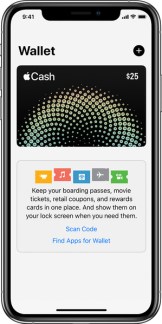
- Đi đến “Ví tiền” và chạm vào+” Biểu tượng.
- Sau đó, làm theo các bước đơn giản để thêm thẻ mới của bạn. Nếu bạn thấy chúng hơi khó hiểu hoặc có thể theo dõi, bản demo này sẽ làm mọi thứ dễ dàng hơn.
- Bạn cũng có thể sử dụng Máy ảnh để quét thẻ của bạn và nắm bắt tất cả các thông tin cần thiết.
- Hãy nhớ rằng bạn có thể phải tải xuống một ứng dụng từ ngân hàng của bạn để có thể thêm thẻ vào Ví của bạn.
- Nhấp chuột “Kế tiếpHãy chờ đợi và đến khi ngân hàng của bạn xác minh các chi tiết bạn vừa nhập. Đôi khi, ngân hàng có thể yêu cầu bạn cung cấp thêm một số thông tin.
- Khi thẻ của bạn được xác thực, hãy chạm vàoKế tiếp.Giáo dục
- Xin chúc mừng, bạn hiện miễn phí sử dụng Apple Pay.
P.S. Nếu bạn sử dụng máy ảnh để nhập thông tin thẻ, thông tin sẽ không bao giờ được lưu trên thiết bị hoặc thư viện ảnh của bạn.
Thêm thẻ trên iPad
Bạn cũng có thể kích hoạt Apple Pay trên iPad. Tuy nhiên, máy tính bảng của bạn phải có Touch ID hoặc Face ID.
- Bấm vào “Cài đặt” theo dõi bởi “Ví tiền & Trả phí cho apple.Giáo dục
- Sau đó, nhấn vàoThêm thẻHãy và làm theo các bước dễ dàng để thêm một thẻ mới (tương tự iPhone).
- Nhấn “Kế tiếpHãy chờ đợi xác minh từ ngân hàng của bạn. Bạn có thể cần điền một số thông tin bổ sung cho ngân hàng của bạn.
- Tập tinKế tiếpKhi bạn có xác minh từ ngân hàng của bạn.
- Và đó là điều đó. Bây giờ bạn có thể sử dụng Apple Pay trên iPad Pro, iPad Air, iPad và iPad mini (miễn là họ có Touch ID hoặc Face ID).
Thêm thẻ trên Apple Watch
Apple Pay tương thích với tất cả các thiết bị Apple Watch. Tuy nhiên, tại Nhật Bản, những người sở hữu Apple Watch thế hệ đầu tiên có thể sử dụng nó cho các chương trình phần thưởng.
- Nhấp vào biểu tượng ứng dụng Apple Watch trên màn hình của bạn, theo sau là biểu tượngĐồng hồ của tôi” chuyển hướng.
- Tiếp theo, nhấp vào trên mạngVí tiền & Trả phí cho apple.Giáo dục
- Tập tinThêm thẻĐể thêm một thẻ mới và làm theo hướng dẫn (tương tự như trên).
- Khi bạn đã nhập tất cả thông tin, bạn phải nhận được xác minh từ ngân hàng của bạn trước khi bạn có thể bắt đầu sử dụng Apple Pay trên Apple Watch.
- Khi mọi thứ đã được ủy quyền, hãy nhấn vàoKế tiếp.Giáo dục
- Bây giờ bạn có thể sử dụng Apple Watch của mình để mua hàng trong cửa hàng và trong ứng dụng. Bạn thậm chí có thể sử dụng chúng trong các hệ thống chuyển tuyến ở một số quốc gia và khu vực, từ người sang người (chỉ ở Hoa Kỳ) và thậm chí với ID sinh viên của bạn tại một số trường.
Thêm thẻ trên máy Mac
Ghi chú: Để thêm thẻ vào Apple Pay, bạn cần có một mẫu máy Mac có Touch ID. Trên các mẫu máy Mac không có Touch ID tích hợp, bạn có thể hoàn tất giao dịch mua của mình bằng Apple Pay trên iPhone hoặc Apple Watch đủ điều kiện: Trên iPhone của bạn, hãy truy cập Cài đặt > Ví tiền & Apple Pay và bật Cho phép thanh toán trên máy Mac.
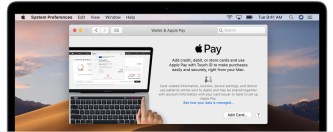
- Đã đến đượcTùy chọn hệ thống > “Ví tiền & Trả phí cho apple.Giáo dục
- Sau đó nhấn “Thêm thẻHướng dẫn và làm theo hướng dẫn.
- Sau khi bạn điền đầy đủ thông tin cần thiết, hãy nhấn vàoKế tiếpHãy chờ đợi cho đến khi ngân hàng của bạn xác minh thông tin của bạn.
- Khi bạn nhận được tiền từ ngân hàng của mình, hãy nhấn vàoKế tiếp.Giáo dục
- Bắt đầu sử dụng Apple Pay trên máy Mac của bạn (thanh toán cá nhân với Apple Pay và Apple Cash không có sẵn trong macOS).
Cách sử dụng Apple Pay
Apple Pay sẽ tiết kiệm bạn rất nhiều thời gian và công sức để trả tiền cho hàng hóa hoặc dịch vụ. Bạn có thể sử dụng nó để thực hiện giao dịch trong các cửa hàng, trong các ứng dụng và thậm chí trực tuyến.
Thanh toán tại cửa hàng
Sử dụng iPhone hoặc Apple Watch, bạn có thể thanh toán hóa đơn nhà hàng, mua giày mới, trả tiền cho tài xế taxi và nhiều hơn nữa.
- Đối với iPhone có Face ID: Nhấn đúp vào nút bên bên phải điện thoại của bạn Sau đó, nhìn chằm chằm vào thiết bị của bạn để xác thực với Face ID. Và không cần phải lo lắng nếu khuôn mặt của bạn không được công nhận, bạn luôn có thể thanh toán bằng cách sử dụng mật mã. Khi khuôn mặt của bạn được xác minh, chỉ cần đặt phần trên cùng của iPhone của bạn trong một vài cm của trình đọc không tiếp xúc và đợi cho đến khi bạn thấy xong và một dấu kiểm hiển thị trên màn hình của bạn. Hãy xem này bản giới thiệu để biết thêm thông tin.
- Đối với iPhone có Touch ID: Tất cả bạn phải làm là đặt ngón tay của bạn trên Chạm vào nút home ID. Sau đó, kéo đầu điện thoại của bạn gần với người đọc không tiếp xúc và đợi cho đến khi Done Done và dấu tích xuất hiện trên màn hình của bạn.
Điều này bản giới thiệu sẽ giúp mọi thứ rõ ràng hơn. - Đối với người dùng Apple Watch: Chỉ cần nhấp đúp chuột vào nút bên phải đồng hồ của bạn và đặt màn hình gần đầu đọc không tiếp xúc. Khi bạn cảm thấy một cú chạm nhẹ nhàng, bạn sẽ biết rằng giao dịch mua hàng của bạn đã được hoàn thành thành công.
Ở một số vùng, một số cửa hàng nhất định có thể yêu cầu bạn nhập mã PIN của bạn hoặc ký biên nhận nếu mua hàng của bạn vượt quá một số tiền nhất định.
Thanh toán trong Ứng dụng hoặc Trực tuyến
Như tôi đã đề cập ở trên, bạn có thể sử dụng Apple Pay để mua hoặc đặt hàng bất cứ thứ gì bạn muốn trực tiếp từ một ứng dụng. Nếu bạn đã kích hoạt dịch vụ, bạn sẽ thấyMua bằng Apple Pay” Như là một lựa chọn.
- Chạm vào “Mua bằng Apple PayNút nút hoặc chọn Apple Pay làm phương thức thanh toán của bạn.
- Hãy chắc chắn hóa đơn, vận chuyển và thông tin liên lạc đều đúng. Bạn thậm chí có thể lưu trữ tất cả các chi tiết này trên Apple Pay để bạn không cần phải nhập chúng mỗi khi bạn mua hàng.
- Nếu bạn muốn thanh toán bằng một thẻ khác, chỉ cần gõ
bên cạnh thẻ của bạn.
- Xác nhận thanh toán của bạn. Bạn sẽ thấy Thực hiện với một dấu kiểm trên màn hình khi mọi thứ đã hoàn thành.
- Đối với iPhone X trở lên hoặc iPad có Face ID: Chỉ cần chạm hai lần vào nút bên cạnh, sau đó sử dụng Face ID hoặc mật mã của bạn để xác nhận.
- Đối với iPhone 8 và các phiên bản cũ hơn hoặc iPad không có Face ID: Bạn có thể sử dụng Touch ID hoặc mật mã để xác nhận.
- Người dùng Apple Watch: chỉ cần nhấp đúp vào nút bên để xác nhận mua hàng của họ.
- Đối với các mẫu máy Mac có Touch ID: Làm theo lời nhắc trên Touch Bar và đặt ngón tay của bạn lên Touch ID sau khi bạn mua hàng. Nếu Touch ID bị tắt, bạn cần nhấn vào biểu tượng Apple Pay trên Touch Bar và làm theo hướng dẫn trên màn hình.
- Đối với các mẫu máy Mac khác: Nếu bạn không có Mac có Touch ID, bạn cần có đồng hồ iPhone hoặc Apple để xác nhận việc mua hàng của mình. Do đó, hãy bật Bluetooth trên máy Mac của bạn và đảm bảo bạn đăng nhập bằng cùng một ID Apple trên tất cả các thiết bị của bạn.
Apple Pay có an toàn hơn thẻ tín dụng hay thẻ ghi nợ không?
Vâng, nói một cách đơn giản, đúng vậy. Mặc dù không phải là 100% chống hack, Apple Pay cho biết thêm các lớp bảo mật bổ sung cho thông tin tín dụng / ghi nợ của bạn, làm cho nó trở thành một lựa chọn an toàn hơn so với việc sử dụng thẻ.
Xác minh thêm
Hãy để nói rằng ai đó quản lý để có được bàn tay của mình trên thiết bị của bạn. Người này sẽ gặp khó khăn khi truy cập tài khoản của bạn và mua hàng vì Apple Pay sẽ yêu cầu thêm một số thông tin như của bạn mật mã, Face ID hoặc Touch ID. Và vì Apple không lưu trữ bất kỳ thông tin nào trên thiết bị của bạn, nên kẻ tấn công đã giành chiến thắng có thể xác nhận mọi giao dịch.
Thông tin thẻ của bạn không được chia sẻ
Ví di động của bạn tạo ra một mã duy nhất mỗi khi bạn mua thứ gì đó qua Apple Pay. Các thương nhân xem mã này thay vì số thẻ thực tế của bạn.
Số thẻ tín dụng không bao giờ được trao cho người bán và khi được sử dụng trực tuyến, không bao giờ truy cập internet giữa thiết bị của bạn và trang thương mại, ông Thomas nói, giám đốc của Mac và điện thoại di động tại công ty bảo mật không gian mạng Malwarebytes. Nếu một số trường hợp, một tên tội phạm đã chặn dữ liệu này, thì đó là mã sử dụng một lần, do đó, nó không thể bị lạm dụng theo cách tương tự như số thẻ tín dụng.
Bạn luôn có thể tạm dừng dịch vụ
Bạn có thể tạm dừng Apple Pay bằng cách đưa thiết bị của mình vào trongChế độ mất.Để làm được điều đó, bạn phải cóTìm điện thoại Iphone của tôiTính năng có thể bật trên thiết bị của bạn (hoặc các tính năng tương tự khác trên các thiết bị khác). Bằng cách đó, bạn không thể hủy bỏ tất cả các thẻ tín dụng của mình. Và bạn luôn có thể kích hoạt lại dịch vụ khi hoặc nếu bạn tìm thấy thiết bị của mình.
Lời phán quyết: Có, Apple Pay là một phương thức rất an toàn để thực hiện thanh toán. Nó thậm chí còn an toàn hơn so với việc sử dụng thẻ tín dụng / thẻ ghi nợ của bạn vì nó mã hóa thông tin của bạn và không chia sẻ nó với bất kỳ ai hoặc thậm chí lưu trữ nó trên thiết bị của bạn. Hơn nữa, nó cung cấp các phương thức xác minh bổ sung trước khi hoàn tất mua hàng.
Sử dụng Apple Pay với VPN
Mặc dù Apple Pay cung cấp một số biện pháp bảo mật tuyệt vời, nhưng won won đã khiến bạn phải thực hiện các bước bổ sung để đảm bảo thêm an toàn và riêng tư. Sử dụng mạng riêng ảo khi bạn mua hàng trực tuyến sẽ đảm bảo rằng không ai có thể xem thông tin về giao dịch hoặc thẻ tín dụng / thẻ ghi nợ của bạn. Điều đó vì VPN có thể mã hóa lưu lượng truy cập của bạn và ẩn giấu địa chỉ IP của bạn. Kết quả là, không ai sẽ thấy những gì bạn lên mạng và số thẻ của bạn sẽ bị ẩn.
Tuy nhiên, hãy đảm bảo bạn sử dụng các dịch vụ VPN tốt nhất cho iOS như ExpressVPN. Là một người dùng hoang tưởng, tôi thích sử dụng các biện pháp mạnh nhất để bảo vệ dữ liệu trực tuyến của mình. Đó là lý do tại sao tôi sử dụng ExpressVPN mỗi khi tôi mua sắm trực tuyến. Khi tôi kết nối với máy chủ khác theo lựa chọn của mình, mọi thông tin tôi nhập sẽ là giấu từ con mắt tò mò của tin tặc hoặc ISP.
VPN sẽ định tuyến lại kết nối của bạn đến một trong những máy chủ an toàn của nó, mã hóa nó, sau đó cung cấp cho bạn một địa chỉ IP mới từ khu vực mà bạn đã chọn. Do đó, bạn sẽ xuất hiện như thể bạn đang ở một nơi khác. Lý do tại sao tôi chọn ExpressVPN là vì nó có tính năng bảo mật và quyền riêng tư mạnh nhất, mạng máy chủ lớn và tốc độ tốt nhất trong kinh doanh. Tìm hiểu thêm về nó ở đây.
Apple Pay có sẵn ở đâu?
Apple Pay có sẵn trong hơn 50 quốc gia và được chấp nhận ở bất cứ nơi nào bạn thấy những biểu tượng và nhãn hiệu này trong các cửa hàng, trong các ứng dụng và trên web trong Safari. Những quốc gia này bao gồm Mỹ, Canada, Anh, Đức, Pháp, Ý, Bỉ, Phần Lan, Na Uy, Hy Lạp, Nga, Úc, New Zealand, Nhật Bản, Trung Quốc, Kazakhstan, Ả Rập Saudi, UAE, và nhiều hơn nữa.
Kiểm tra danh sách đầy đủ các quốc gia ở đây.
Thiết bị được hỗ trợ của Apple Pay
Bạn có thể kích hoạt dịch vụ trên một số thiết bị iOS, bao gồm iPhone, iPad, Đồng hồ Apple và Mac.
- Thiết bị iPhone: iPhone 6, 6s, 6, 7, 8, 6 Plus, 6s Plus, 7 Plus, 8 Plus, SE, X, XS, XS Max và XR.
- iPad: iPad Pro, iPad Air 2, iPad mini 3 và mới hơn.
- Đồng hồ Apple: Thế hệ nào.
- Mac: Các mẫu máy Mac có Touch ID và các mẫu máy Mac được giới thiệu vào năm 2012 trở lên với iPhone hoặc Apple Watch hỗ trợ Apple Pay.
Apple Pay có an toàn để sử dụng không? – Suy nghĩ cuối cùng
Sau tất cả những gì đã nói, tôi đoán rằng, đó là một cách an toàn để nói rằng Apple Pay đủ an toàn để sử dụng. Bằng cách sử dụng biện pháp an ninh mạnh mẽ và đa dạng, Apple đảm bảo rằng không ai có thể nhìn thấy hoặc xâm nhập vào tài khoản của bạn trong toàn bộ quy trình mua hàng. Điều đó bao gồm tin tặc và thương gia hoặc trang web mà bạn mua từ. Và ngay cả khi bạn bằng cách nào đó làm mất thiết bị của mình, kẻ tấn công hầu như không thể mua hàng hoặc tiếp tục chi tiêu. Điều đó vì họ sẽ cần xác nhận việc mua hàng bằng cách sử dụng Face ID, Touch ID hoặc mật mã.
Bạn đã bao giờ sử dụng Apple Pay chưa? Hãy cho chúng tôi những gì bạn nghĩ về dịch vụ trong phần bình luận bên dưới.


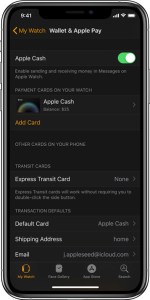
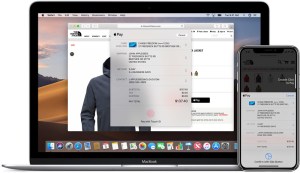
 bên cạnh thẻ của bạn.
bên cạnh thẻ của bạn.
h một cách nhanh chóng và an toàn hơn bao giờ hết. Tuy nhiên, như tôi đã đề cập ở trên, không có phương thức thanh toán nào là hoàn toàn an toàn. Vì vậy, bạn nên luôn cẩn trọng và đảm bảo rằng bạn sử dụng các tính năng bảo mật mạnh nhất có thể khi sử dụng Apple Pay hoặc bất kỳ dịch vụ thanh toán di động nào khác. Tóm lại, Apple Pay là một dịch vụ thanh toán di động an toàn và tiện lợi. Nó sử dụng các tính năng bảo mật mạnh nhất để bảo vệ thông tin của bạn và đảm bảo rằng chỉ có bạn mới có thể truy cập vào tài khoản của mình. Vì vậy, nếu bạn đang tìm kiếm một phương thức thanh toán an toàn và tiện lợi, hãy thử sử dụng Apple Pay và trải nghiệm sự khác biệt mà nó mang lại.